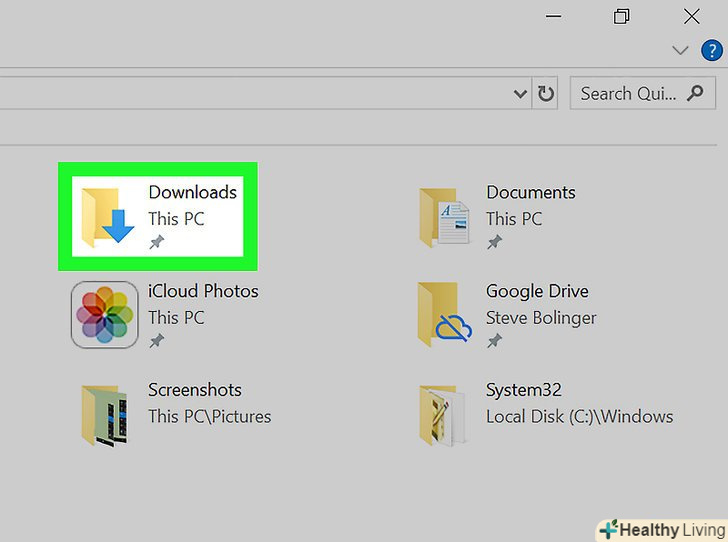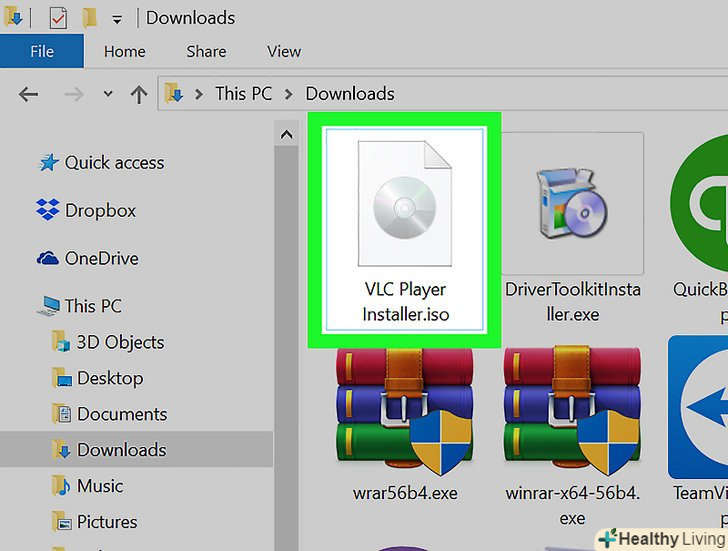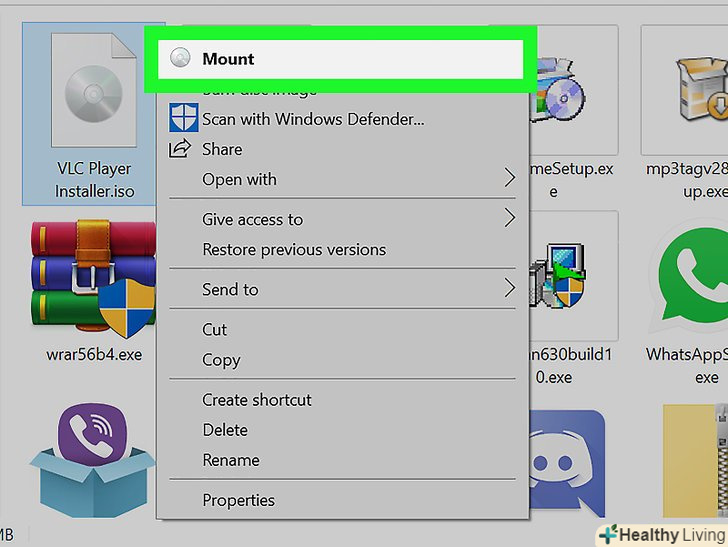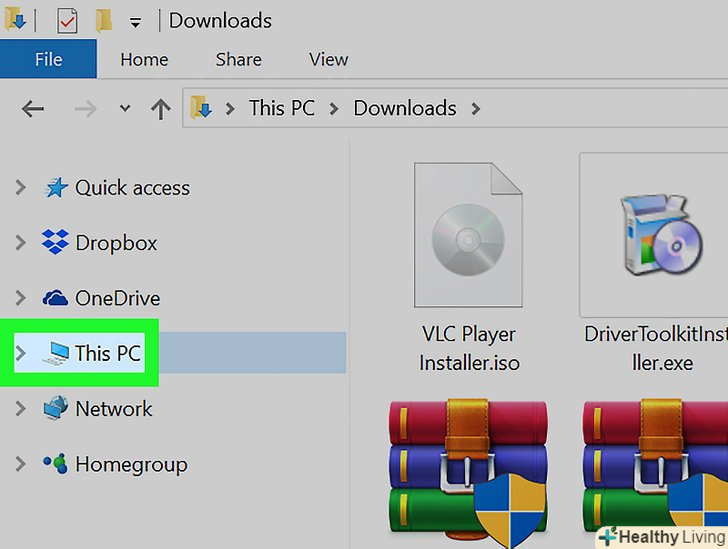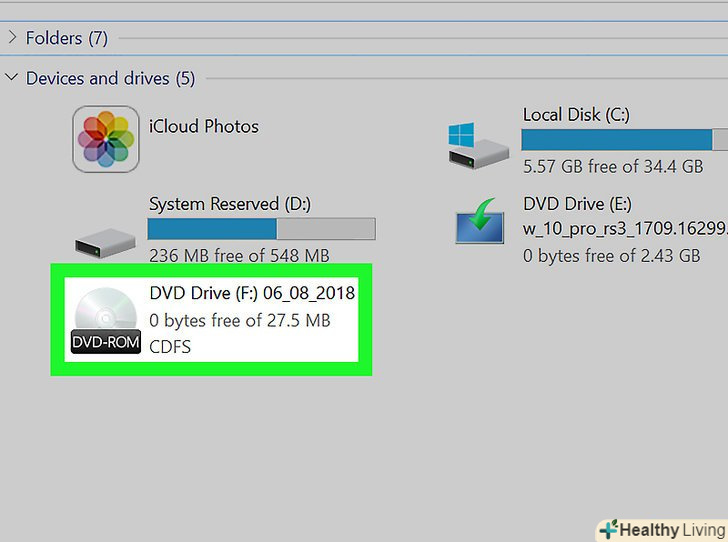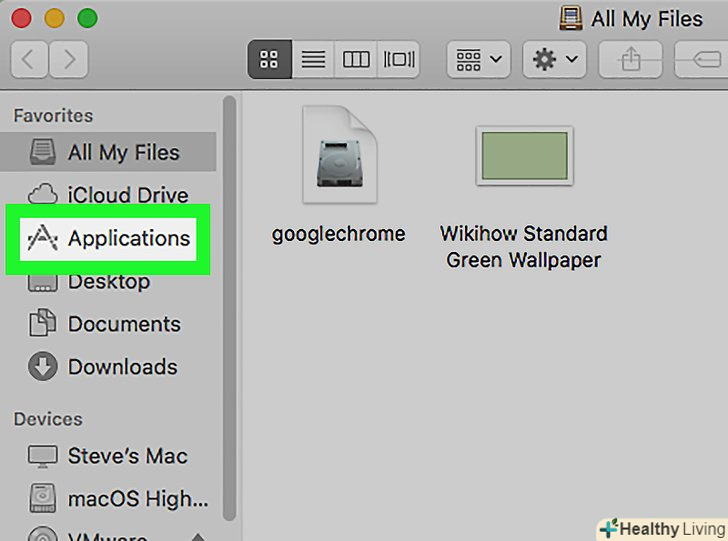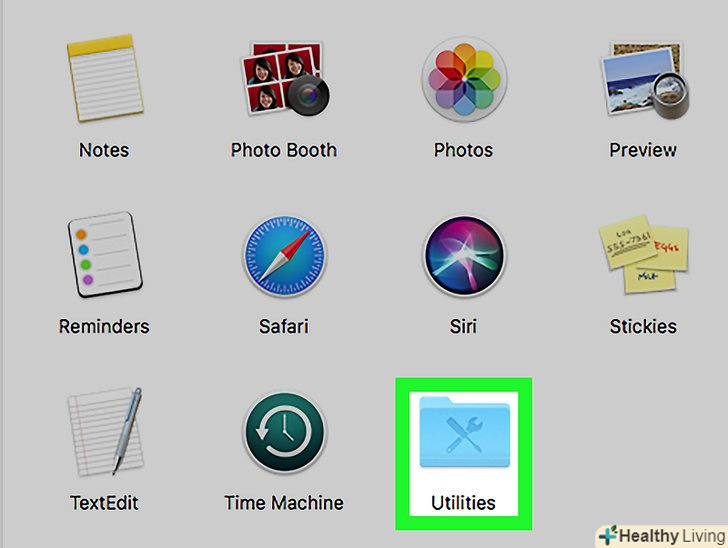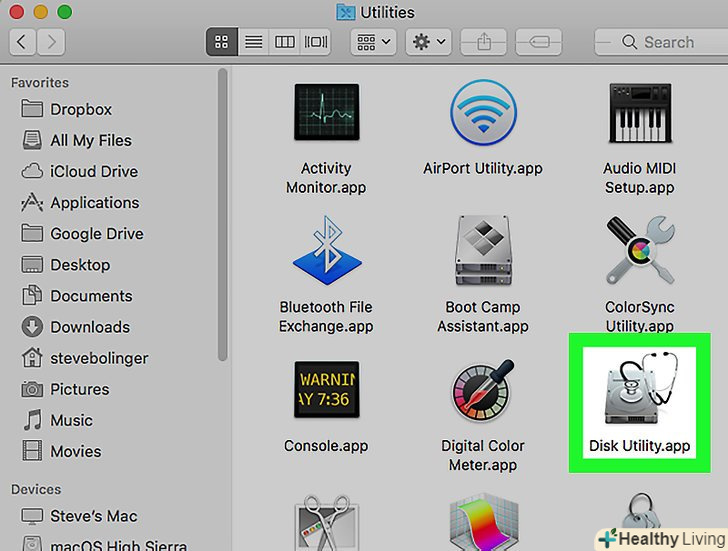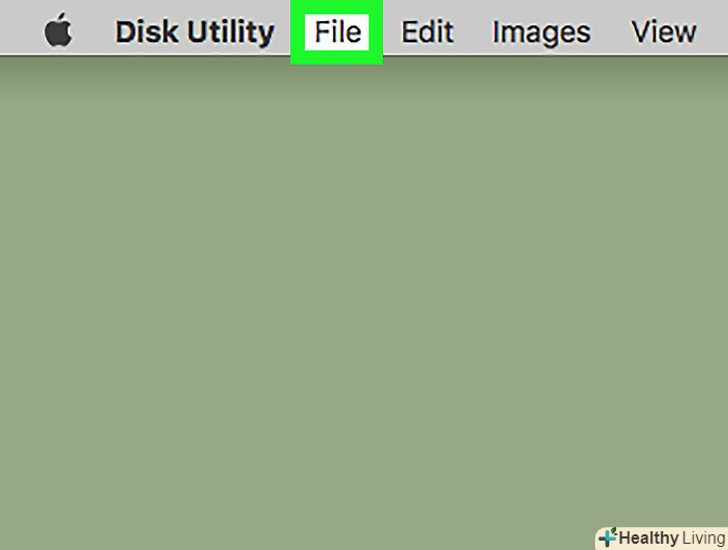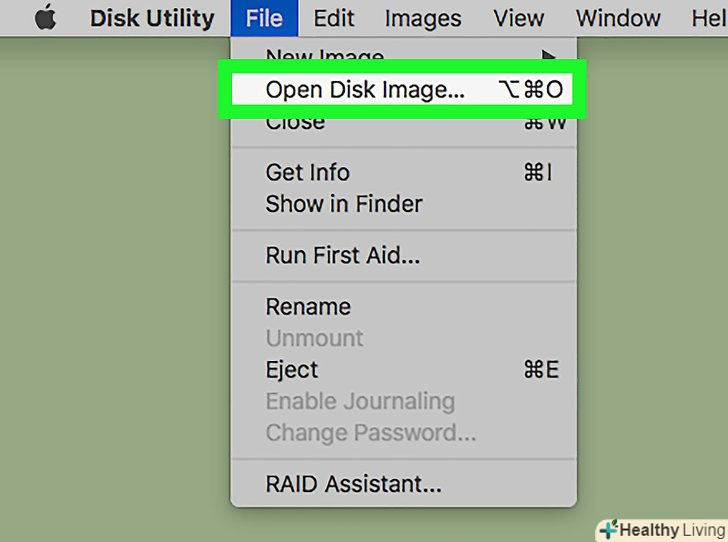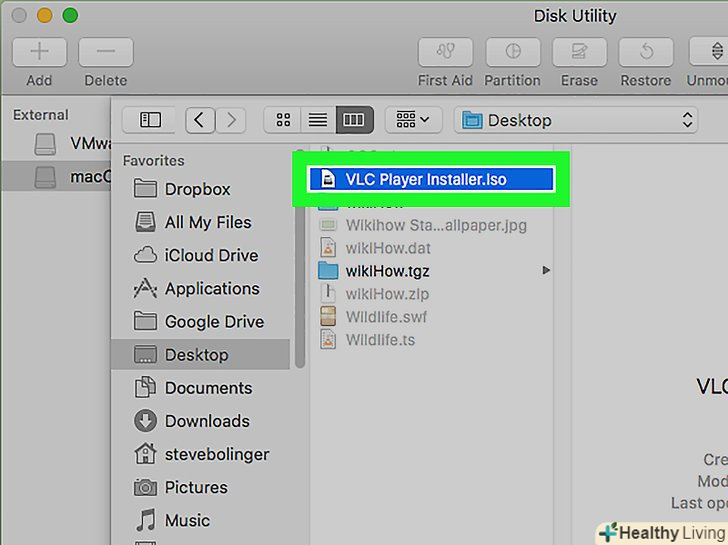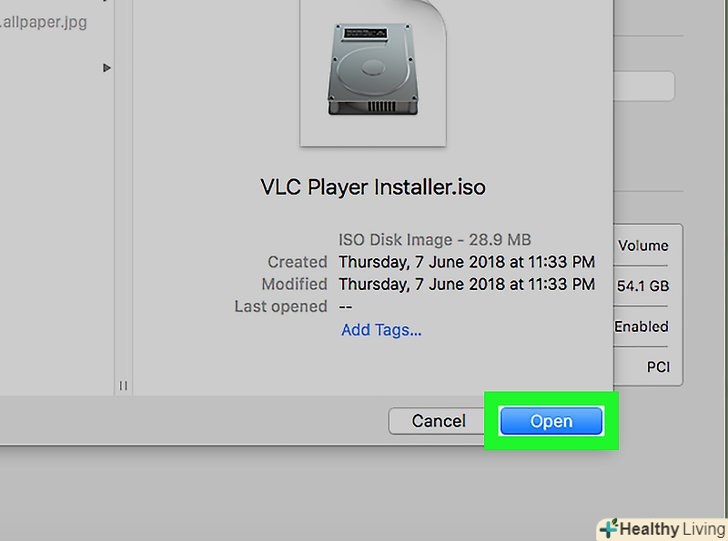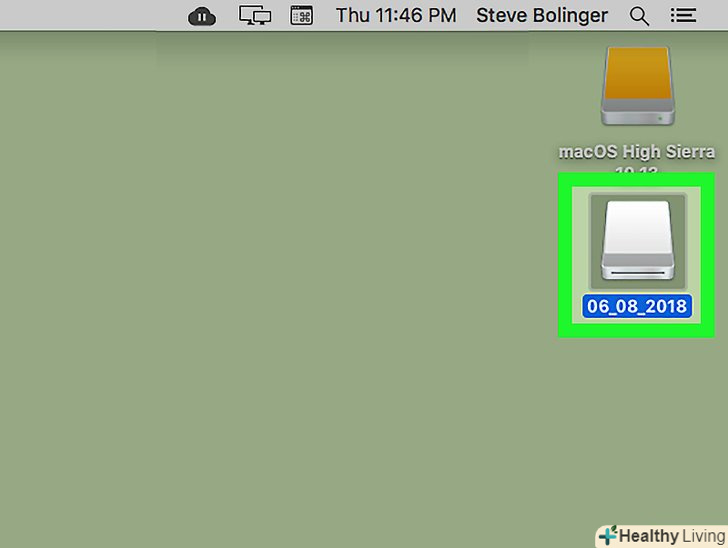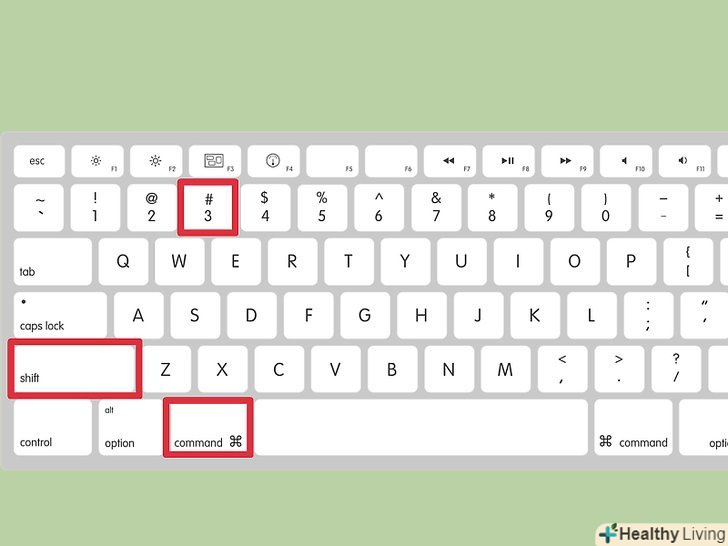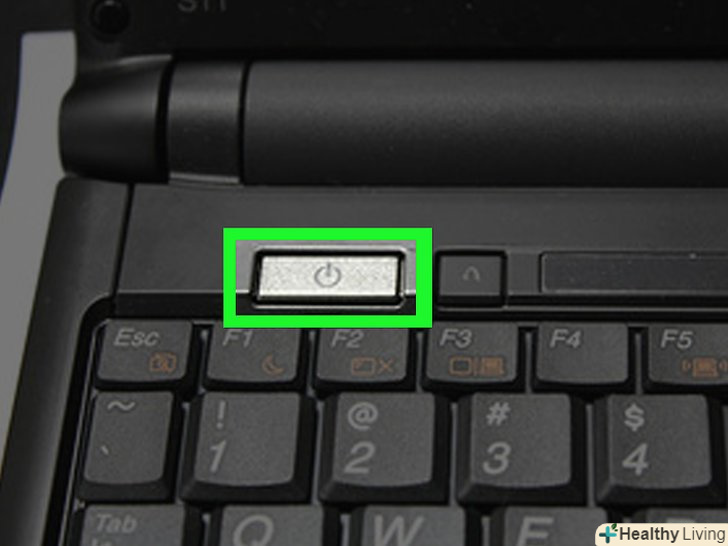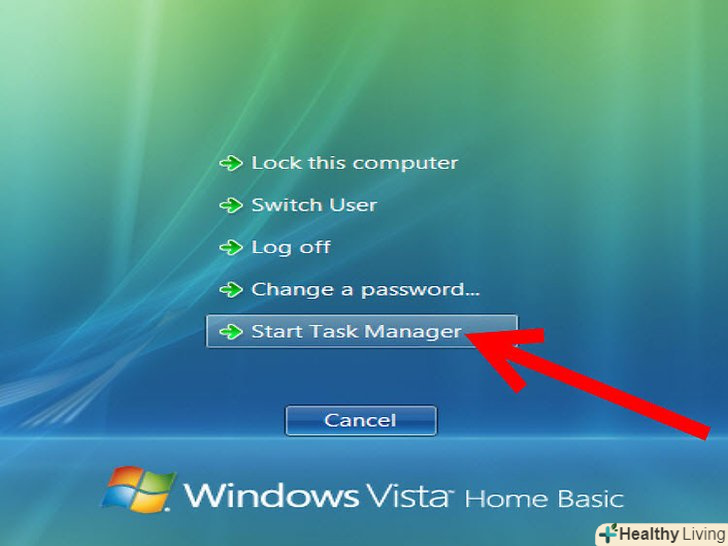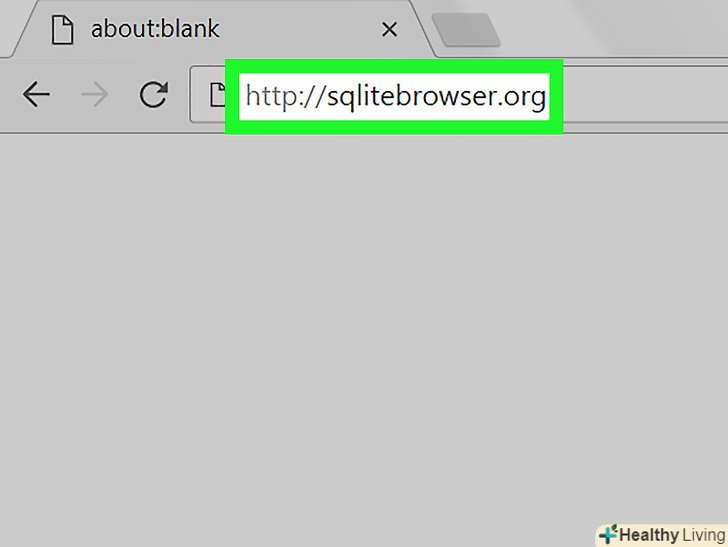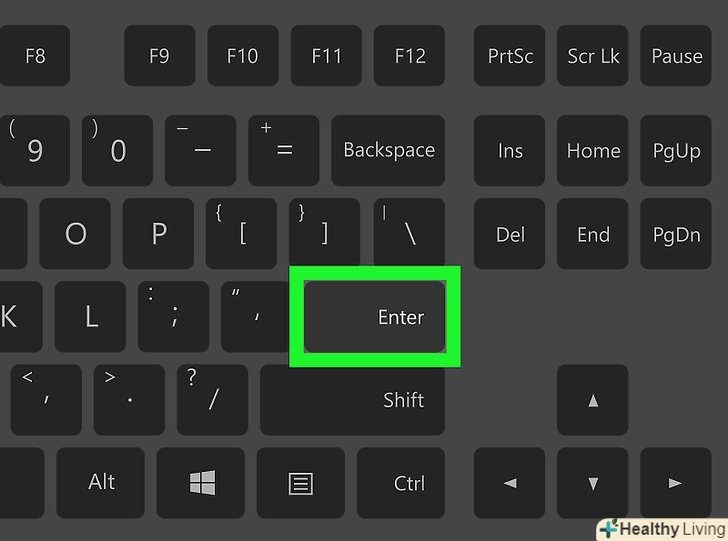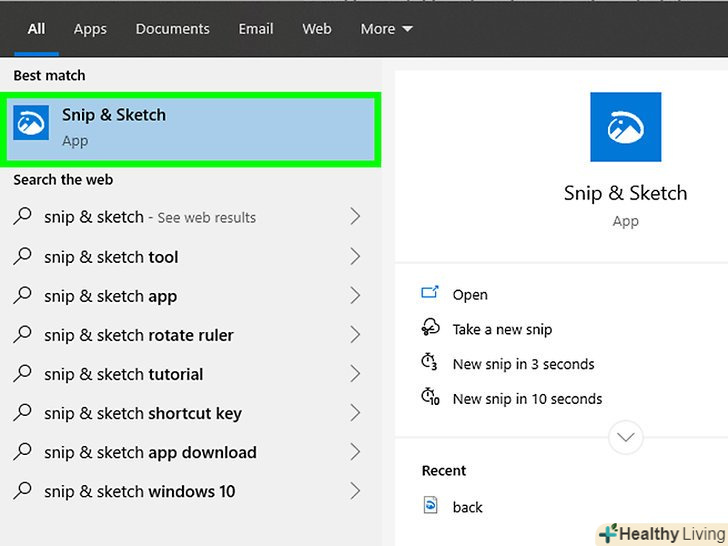У цій статті ми розповімо вам, як на комп'ютері під управлінням Windows і macOS змонтувати ISO-файл (образ диска) і запустити майстер установки, щоб встановити вміст образу диска.
Кроки
Метод1 З 2:
Windows
Метод1 З 2:
 Перейдіть в папку з ISO-файлом.Скачайте потрібний ISO-файл і відкрийте папку з ним.
Перейдіть в папку з ISO-файлом.Скачайте потрібний ISO-файл і відкрийте папку з ним. Клацніть правою кнопкою миші по ISO-файлу.відкриється контекстне меню.
Клацніть правою кнопкою миші по ISO-файлу.відкриється контекстне меню. НатиснітьМонтувати.ця опція знаходиться вгорі меню. ISO-файл буде змонтований як віртуальний диск.
НатиснітьМонтувати.ця опція знаходиться вгорі меню. ISO-файл буде змонтований як віртуальний диск. Відкрийте вікно "цей комп'ютер".у ньому ви знайдете всі підключені диски. Натисніть "цей комп'ютер «в меню» Пуск" або на лівій панелі вікна Провідника.
Відкрийте вікно "цей комп'ютер".у ньому ви знайдете всі підключені диски. Натисніть "цей комп'ютер «в меню» Пуск" або на лівій панелі вікна Провідника. Двічі клацніть по ISO-файлу (віртуальному диску) в розділі «Пристрої та диски».змонтований ISO-файл відобразиться в зазначеному розділі як віртуальний диск. Запуститься майстер установки, за допомогою якого можна встановити вміст ISO-файлу.
Двічі клацніть по ISO-файлу (віртуальному диску) в розділі «Пристрої та диски».змонтований ISO-файл відобразиться в зазначеному розділі як віртуальний диск. Запуститься майстер установки, за допомогою якого можна встановити вміст ISO-файлу.- Швидше за все, змонтований ISO-файлу відобразиться як новий диск в розділі " Пристрої та диски» і буде відзначений значком у вигляді CD/DVD-приводу.
Метод2 З 2:
MacOS
Метод2 З 2:
 Відкрийте папку "Програми".вона знаходиться в доці. Замість цього можна відкрити вікно Finder і натиснути «Програми» на лівій панелі.
Відкрийте папку "Програми".вона знаходиться в доці. Замість цього можна відкрити вікно Finder і натиснути «Програми» на лівій панелі. Двічі клацніть по папці "утиліти".у ній знаходяться утиліти системи macOS, такі як моніторинг системи, термінал і Дискова утиліта.
Двічі клацніть по папці "утиліти".у ній знаходяться утиліти системи macOS, такі як моніторинг системи, термінал і Дискова утиліта. Двічі клацніть поДискова утиліта.за допомогою дискової утиліти можна працювати з дисками, підключеними до комп'ютера.
Двічі клацніть поДискова утиліта.за допомогою дискової утиліти можна працювати з дисками, підключеними до комп'ютера.- Дискова утиліта є стандартним додатком і знаходиться в папці "утиліти" на будь-якому комп'ютері Mac.
 Відкрийте менюФайл. воно знаходиться в рядку меню в лівому верхньому кутку.
Відкрийте менюФайл. воно знаходиться в рядку меню в лівому верхньому кутку. НатиснітьВідкрити образ диска В меню.відкриється вікно Finder, в якому можна вибрати ISO-файл.
НатиснітьВідкрити образ диска В меню.відкриється вікно Finder, в якому можна вибрати ISO-файл. Виберіть потрібний ISO-файл.для цього клацніть по ньому у вікні Finder.
Виберіть потрібний ISO-файл.для цього клацніть по ньому у вікні Finder. НатиснітьВідкрити.ви знайдете цю опцію в нижньому правому куті. ISO-файл буде змонтований як віртуальний диск.
НатиснітьВідкрити.ви знайдете цю опцію в нижньому правому куті. ISO-файл буде змонтований як віртуальний диск.- Значок віртуального диска з'явиться на робочому столі.
 Двічі клацніть по значку диска на робочому столі.відкриється вміст ISO-файлу - тепер його можна встановити.
Двічі клацніть по значку диска на робочому столі.відкриється вміст ISO-файлу - тепер його можна встановити.- Процес установки залежить від вмісту ISO-файлу.
- Якщо вміст ISO-файлу є pkg-файл, двічі клацніть по ньому, щоб запустити майстер установки. Якщо вмістом є додаток, просто перетягніть його в папку "Програми".